Trayectoria de herramienta Chaflán
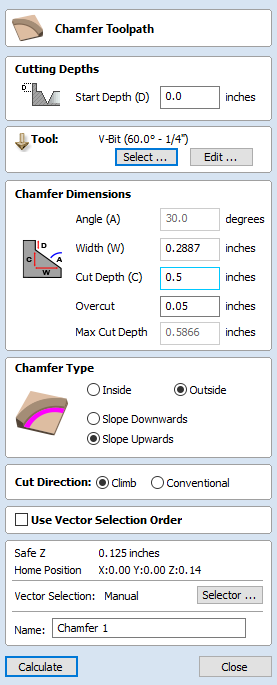
La trayectoria de herramienta Chaflán utiliza los vectores y la herramienta seleccionados para crear una forma de ángulo
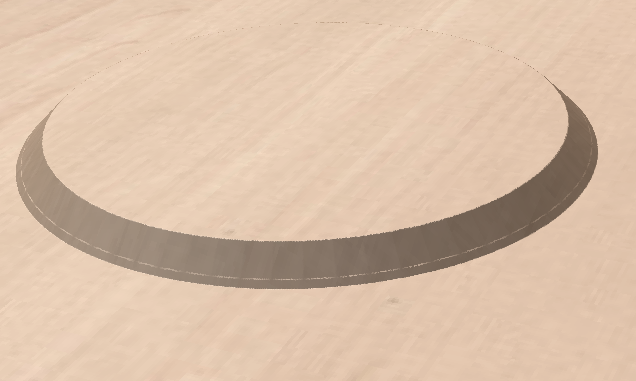
La trayectoria de herramienta Chaflán tiene dos formas distintas de operar dependiendo de la herramienta utilizada:
- Si la herramienta seleccionada es una herramienta en ángulo, el ángulo de la herramienta determina el ángulo del chaflán
- Si la herramienta seleccionada es una herramienta de punta redonda, el ángulo del chaflán debe especificarse manualmente y se aproximará mediante una serie de cortes finos.
 Profundidades de corte
Profundidades de corte
La Profundidad de inicio (D) especifica la profundidad a la que debe iniciarse la parte superior del chaflán.
 Selección de vectores
Selección de vectores
Para crear la trayectoria de herramienta, primero debe dibujar y, a continuación, seleccionar los vectores en los que desea crear el chaflán.
 Herramienta
Herramienta
Al hacer clic en el botón Seleccionar se abre la base de datos de herramientas desde la que se puede seleccionar la herramienta necesaria. Consulte la sección sobre la base de datos de herramientas para obtener más información al respecto. Al hacer clic en el botón Editar se abre el formulario Editar herramienta que permite modificar los parámetros de corte de la herramienta seleccionada, sin cambiar la información maestra de la base de datos. Al pasar el cursor del ratón sobre el nombre de la herramienta, se mostrará una información sobre herramientas que indica de dónde se seleccionó la herramienta en la base de datos de herramientas.
 Dimensiones del chaflán
Dimensiones del chaflán
Las dimensiones del chaflán controlan la forma del chaflán creado.
 Ángulo (A)
Ángulo (A)
El ángulo determina la pendiente del chaflán. Se mide desde la vertical. Para una herramienta de V-Bit, el ángulo se fija a la mitad del ángulo de la herramienta. Para una herramienta de nación redonda se puede especificar el ángulo.
 Ancho (W)
Ancho (W)
La anchura determina el tamaño horizontal del chaflán. Si se establece el ángulo, al cambiar la anchura se cambiará la profundidad de corte proporcionalmente.
 Profundidad de corte (C)
Profundidad de corte (C)
La profundidad de corte es la altura del chaflán. Si se establece el ángulo, al cambiar la profundidad de corte se cambiará la anchura proporcionalmente.
 Profundidad de corte máxima
Profundidad de corte máxima
Para lograr la altura deseada del chaflán, según lo especificado por el campo de profundidad de corte, es posible que sea necesario cortar más profundamente. Esto será cierto en el caso de una herramienta de sentido redondo.
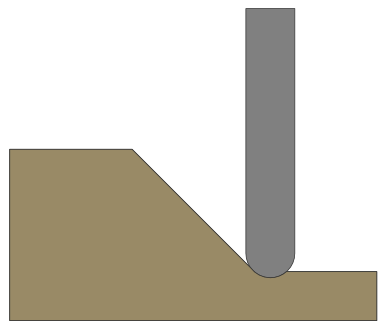
El campo Profundidad de corte máxima es de solo lectura y muestra la longitud completa del corte para que pueda ver con precisión la profundidad de los cortes de la herramienta.
 Sobrecorte
Sobrecorte
Cuando se utiliza una herramienta V-Bit para chaflanar puede ser interesante utilizar el borde de la herramienta y mantener el punto de la herramienta fuera de la pieza. Pequeños movimientos en la máquina y el material pueden significar que se deja una marca testigo antiestética. El control de sobrecorte le permite especificar un valor que se utilizará para desviar el centro de la herramienta y utilizar el lado de la herramienta para el mecanizado.
Nota
La longitud del lado de la herramienta es desconocida y, por lo tanto, al especificar una distancia de sobrecorte, siempre debe asegurarse de que el borde de corte de la herramienta sea lo suficientemente largo como para acomodar la distancia de sobrecorte.
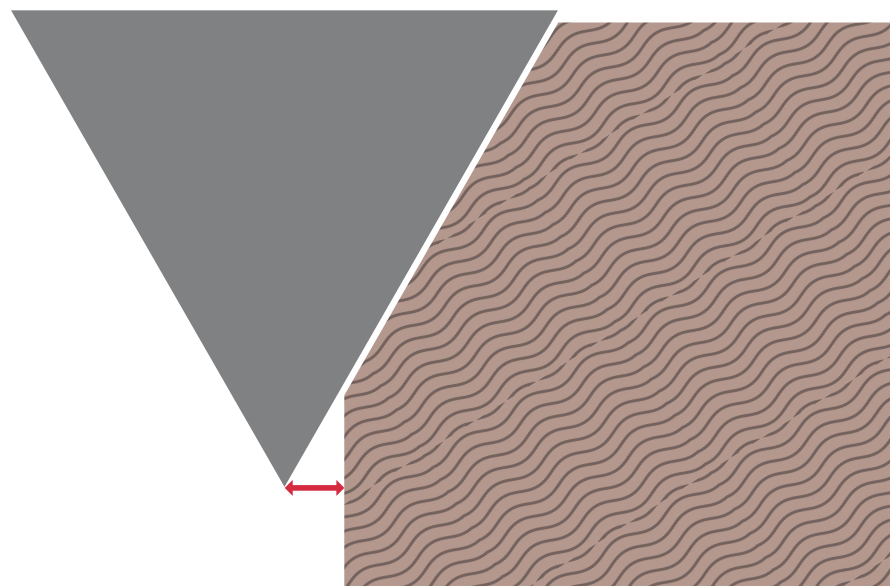
 Tipo de chaflán
Tipo de chaflán
La opción Tipo de chaflán controla si se produce o no un chaflán en el interior o el exterior de un vector y la dirección de la pendiente del chaflán:
- Un chaflán dentro se encuentra dentro del vector seleccionado.
- Un chaflán exterior se encuentra fuera del vector seleccionado.
La dirección de la pendiente nos indica si nuestro chaflán se inclina hacia arriba desde nuestro vector seleccionado o hacia abajo desde nuestro vector seleccionado.


Las dos opciones se pueden utilizar conjuntamente entre sí para generar diferentes estilos de chaflán.
 Vista previa 2D
Vista previa 2D
Al utilizar la trayectoria de herramienta Chaflán, la vista 2D proporcionará información inmediata sobre cómo se verá el chaflán resultante. Las líneas pequeñas se extenderán hacia afuera desde el vector seleccionado para mostrar dónde se encuentra la pendiente del chaflán. Las flechas de esta línea indican la dirección de la pendiente. Las flechas siempre apuntan hacia abajo en la dirección de la pendiente hacia abajo.
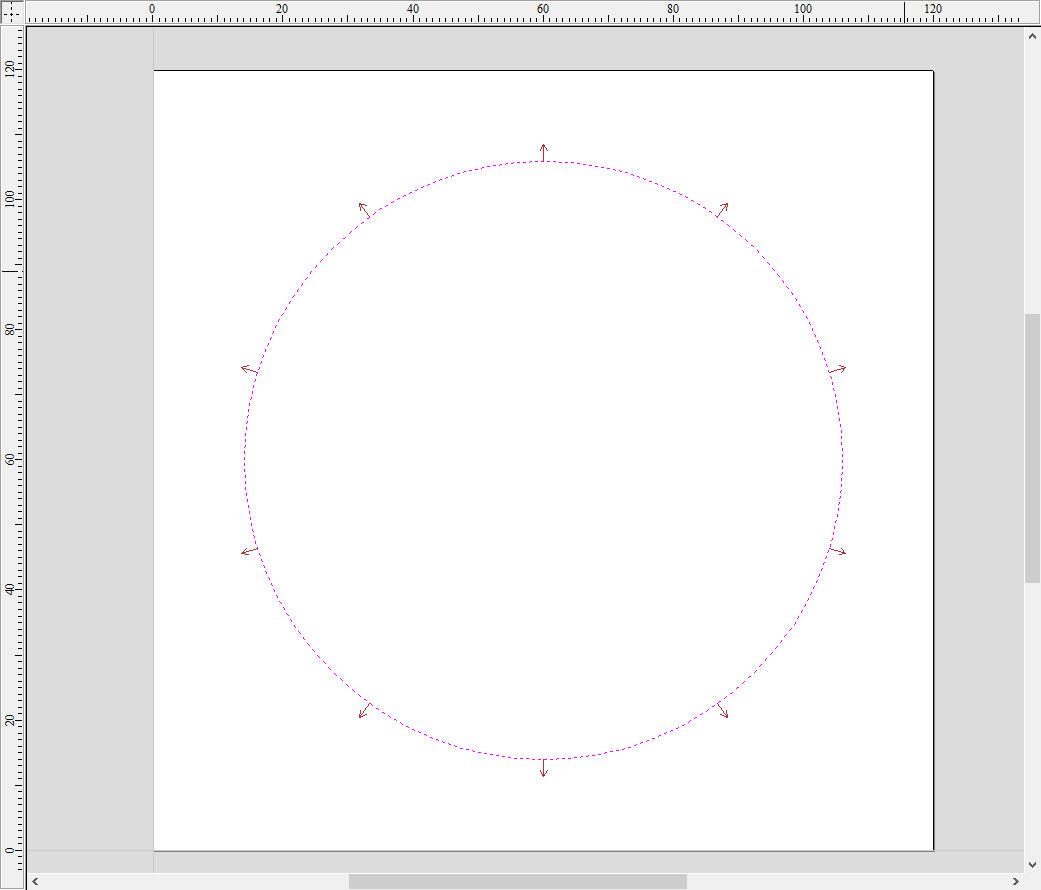

 Usar orden de selección vectorial
Usar orden de selección vectorial
Si esta opción está marcada, ✓ los vectores se mecanizarán en el orden en que los seleccionó. Si la opción no está marcada, el programa optimizará el orden para reducir el tiempo de mecanizado.
 Propiedades de selección y posición
Propiedades de selección y posición
 Z seguro
Z seguro
La altura por encima del trabajo donde es seguro mover la fresa a velocidad de avance rápida / máxima. Esta cota se puede cambiar abriendo el formulario Configuración de material.
 Posición de inicio
Posición de inicio
Posición desde y hacia la cual viajará la herramienta antes y después del mecanizado. Esta cota se puede cambiar abriendo el formulario Configuración de material.
 Selección de vectores
Selección de vectores
Esta área de la página de trayectoria de herramienta le permite seleccionar automáticamente los vectores para mecanizar utilizando las propiedades o la posición del vector. También es el método mediante el cual puede crear plantillas de trayectoria de herramienta para reutilizar la configuración de trayectoria de herramienta en proyectos similares en el futuro. Para obtener más información, consulte las secciones Selector de vectores y Plantillas avanzadas de trayectoria de herramienta.
 Name
Name
The name of the toolpath can be entered or the default name can be used.